告诉您一个磁盘到磁盘克隆的免费软件!
在日常生活或工作中,我们会有更换新电脑或升级硬盘的需求。那么我们该如何才能快速地将数据从旧磁盘转移到新磁盘呢?这个磁盘到磁盘克隆的免费软件可以帮您轻松解决。
磁盘克隆(也称为磁盘复制)是创建HDD 或 SSD 的一对一副本的过程,不仅包括其文件,还包括其操作系统、分区布局、驱动器号、自定义设置、已安装的程序、个人数据、等。原始磁盘上的所有内容都可以转移到目标磁盘,这样您就可以从克隆的驱动器启动到操作系统。
磁盘克隆在很多场景中都非常有用,这里介绍 3 种常见场景。
◑ 升级磁盘或用新磁盘更换老化磁盘。长时间使用后,电脑的容量会越来越少,电脑的速度也会受到影响。为了提高计算机性能,更换或升级硬盘驱动器是一种常见的做法。
◑ 复制您的磁盘作为备份。有时,我们将文件夹备份到U盘或其他外部驱动器,以保护我们宝贵的数据。但是,这并不能在发生一些意外灾难时保留所有数据和信息,磁盘到磁盘的复制将防止您丢失宝贵的数据或重新安装系统和配置设置。在机器崩溃的情况下,您可以获得完整的数据恢复。
◑ 将一些数据迁移到另一个地方。在我们的日常生活中,我们有一些特殊的文件或数据,我们不想把它们和别人放在一起。为了保证这些数据的安全,我们选择将它们克隆到另一个磁盘。如果我们愿意,我们可以将它们传输到任何设备。
计算机自身系统中没有可以进行磁盘克隆的软件,所以如果要在Windows 10或其他系统中进行磁盘到磁盘复制,则必须使用第三方软件。将磁盘复制到磁盘可能需要一些时间,这取决于要复制的磁盘的大小。但是,它比单独安装每台机器要快得多,尤其是在涉及许多应用程序时。
说到好用的磁盘到磁盘复制免费软件,推荐傲梅轻松备份,它可以备份、恢复和克隆您在 Windows 11/10/8.1/8/7/XP/Vista 中的 Windows 系统、关键数据和必要的应用程序。在它的帮助下,您可以摆脱将数据、配置设置、安装的应用程序和程序传输到新驱动器的繁琐工作。
接下来,下面的图文文章将向您展示的磁盘与磁盘克隆软件——傲梅轻松备份是如何一步一步地克隆磁盘到磁盘。
步骤 1.将目标磁盘连接到您的电脑。下载免费的硬盘克隆软件傲梅轻松备份并运行,然后依次点击"克隆"和"磁盘克隆"。
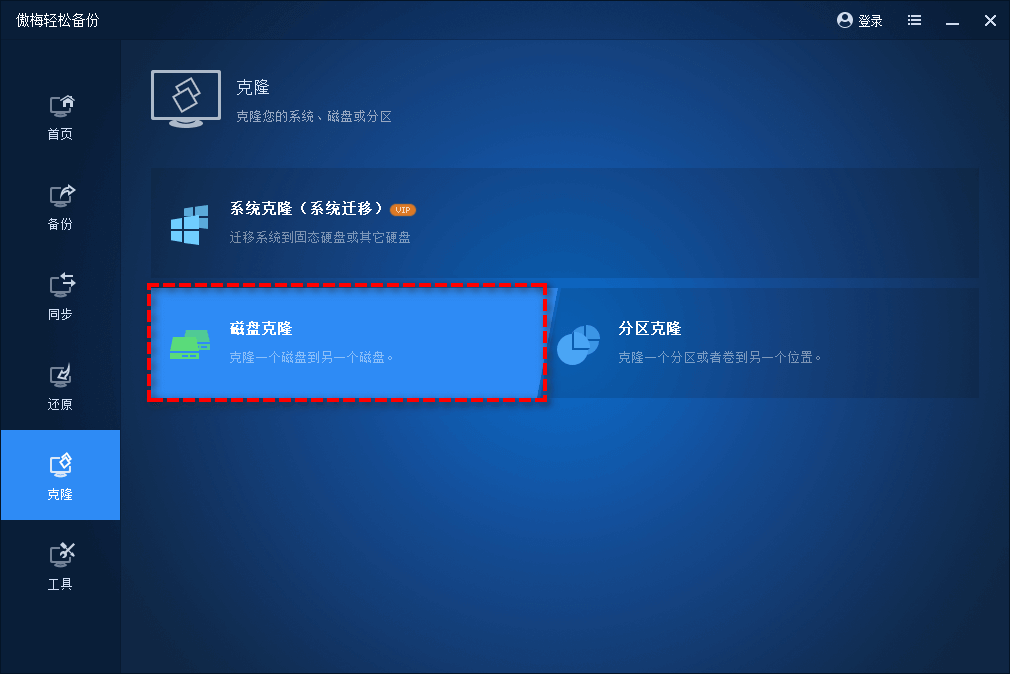
步骤 2. 选择需要克隆的源磁盘。
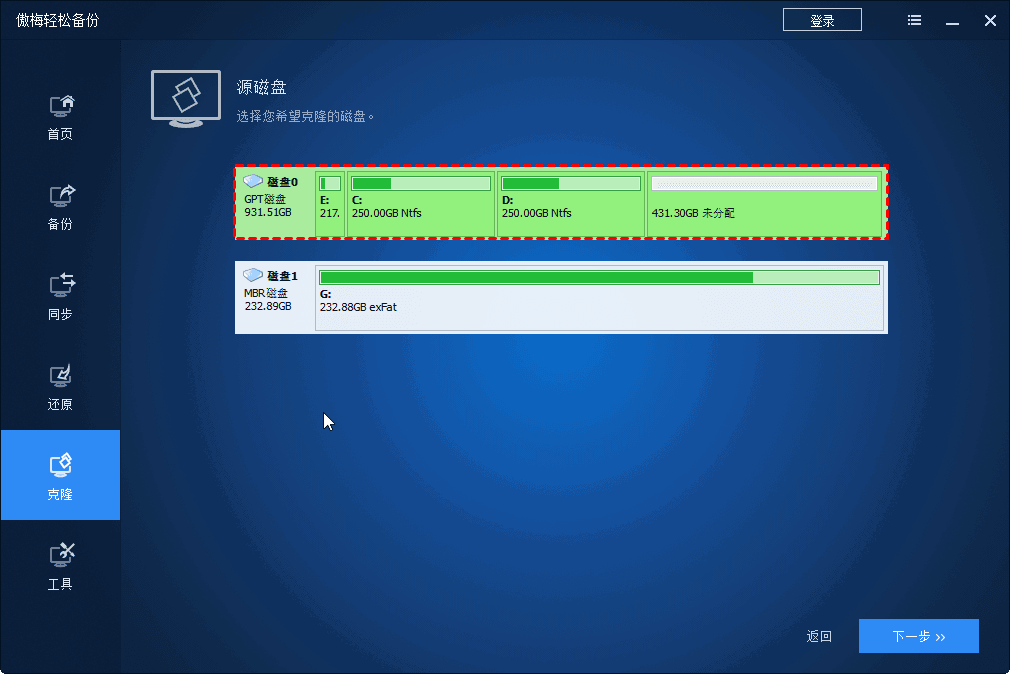
步骤 3. 选择要克隆到的目标磁盘。
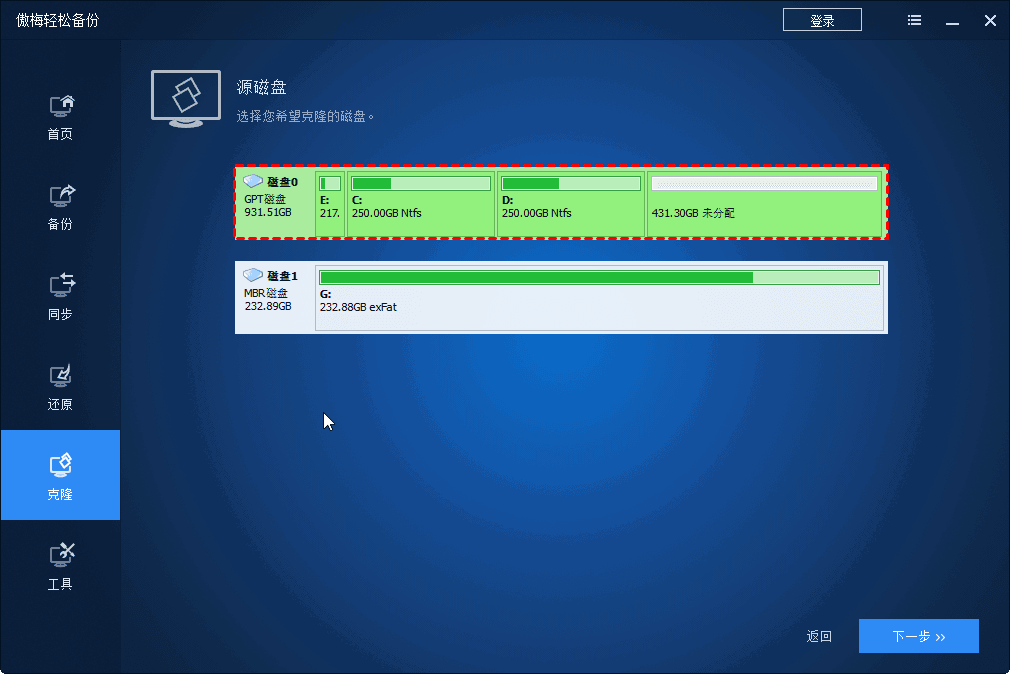
注意✍:系统会提示目标磁盘将被覆盖或删除,因此建议提前备份文件时间。如果没有,您的数据将在克隆后消失。
步骤 4. 如有必要,请勾选"SSD对齐"以优化SSD的性能(例如将硬盘克隆到固态硬盘)。单击"开始克隆"以执行任务。
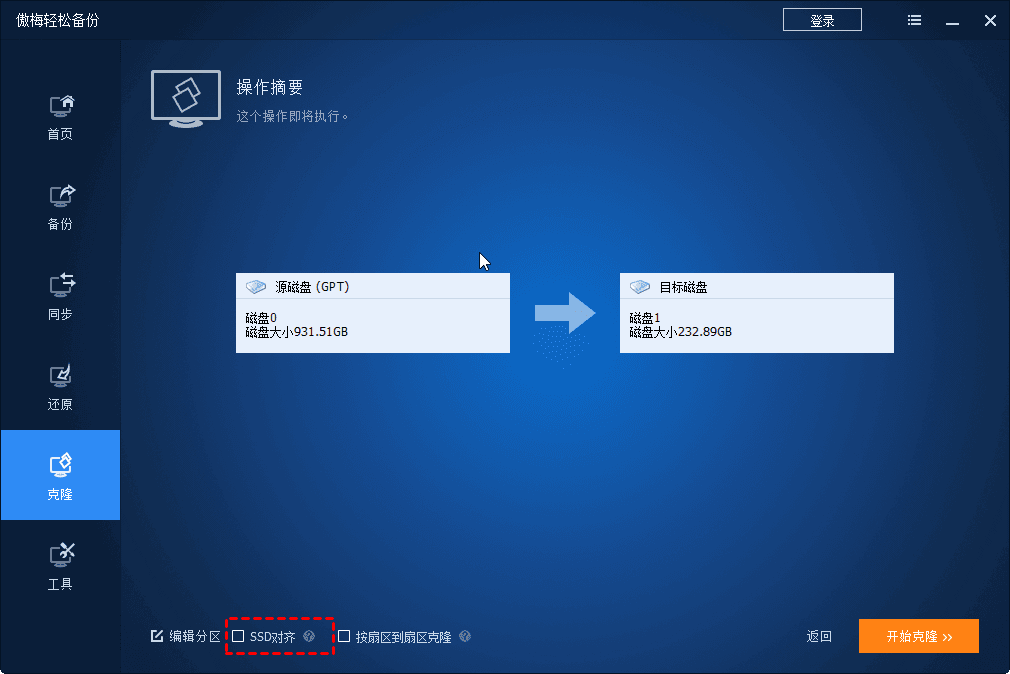
注意事项✍:
● 在进行磁盘克隆之前,请确保您的目标磁盘有足够的空间,否则无法执行此操作。
● 磁盘克隆不支持动态磁盘。请用系统克隆或者 分区克隆 克隆动态磁盘的选项。
如果克隆的硬盘涉及操作系统,建议重启计算机并连续按特定键(通常为F2、F8、F12、Del)进入BIOS设置->启动,然后将克隆的磁盘设置为第一启动设备在 BIOS 中或直接用新驱动器替换旧硬盘驱动器以从克隆驱动器启动。
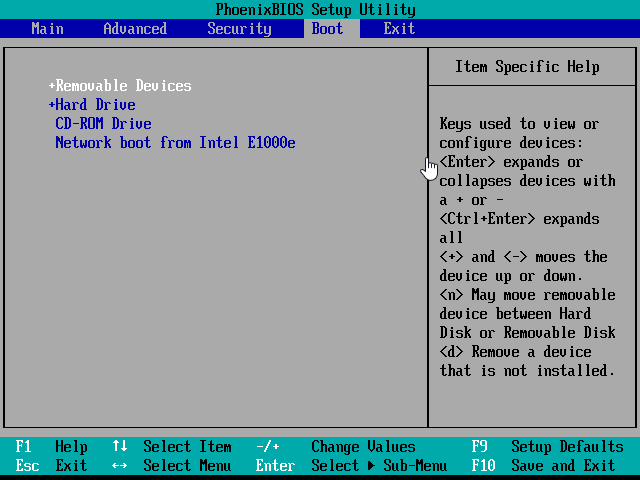
了解了傲梅轻松备份的磁盘克隆操作步骤后,您可能会发现这款软件可以为您提供简单的免费磁盘到磁盘克隆的方法。它是一款功能强大的软件,内置了备份、同步、还原和克隆等多种功能。马上去下载使用吧!